عندما يقوم نظام التشغيل بالتمهيد ، تظهر شاشة الترحيب كأحد العناصر الأخيرة. على هذا النحو ، فهي مجرد زخرفة وتدل على أنه تم إجراء تسجيل دخول ناجح. قد تظهر شاشة الترحيب على الفور ، ولكن إذا كان هناك عدة مستخدمين في النظام ، فلن تظهر إلا بعد تسجيل الدخول (المصادقة) إلى النظام. يدعي بعض مستخدمي نظام التشغيل أن شاشة الترحيب لا تلعب دورًا رئيسيًا. علاوة على ذلك ، يعتبرونه عنصرًا ثانويًا (atavism) يمكن إزالته دائمًا. كيف افعلها؟ واصل القراءة.
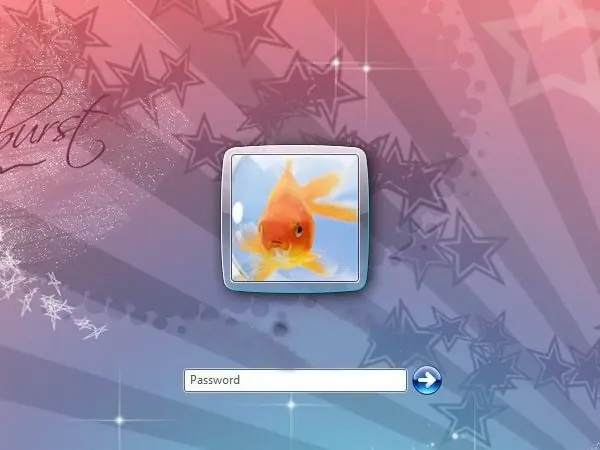
ضروري
باستخدام إعدادات نظام نظام التشغيل
تعليمات
الخطوة 1
انقر فوق قائمة ابدأ - لوحة التحكم - حسابات المستخدمين - تغيير تسجيل دخول المستخدم - قم بإلغاء تحديد استخدام صفحة الترحيب - انقر فوق تطبيق الإعدادات.
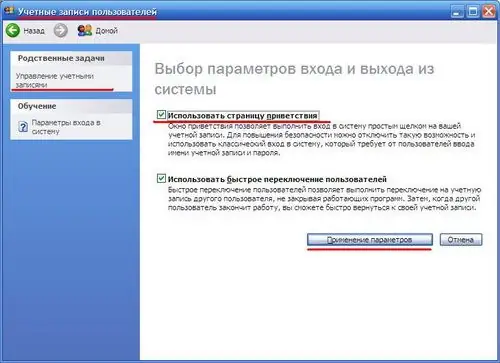
الخطوة 2
انقر فوق قائمة ابدأ - حدد تشغيل - أدخل القيمة "gpedit.msc". في نافذة "نهج المجموعة" التي تفتح ، حدد "تكوين الكمبيوتر" - "قوالب الإدارة" - "النظام" - مجلد "تسجيل الدخول" - حدد ملف "استخدام تسجيل الدخول الكلاسيكي دائمًا". ستفتح نافذة الملف هذه. في علامة التبويب الخيار ، اضبطه على ممكّن ، ثم انقر على تطبيق وموافق.
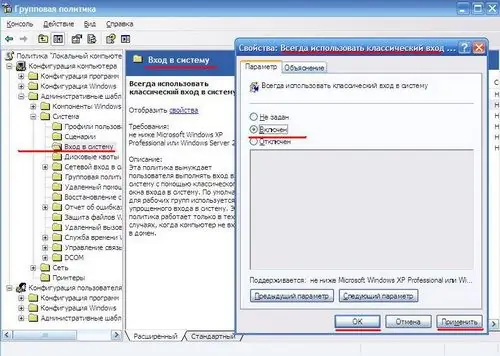
الخطوه 3
لإزالة شاشة الترحيب ، تحتاج إلى فتح محرر نص وإنشاء مستند جديد. في نص هذا المستند ، ضع الأسطر التالية:
الإصدار 5.00 من محرر تسجيل Windows
[HKEY_LOCAL_MACHINE / Software / Microsoft / Windows NT / CurentVersion / Winlogon]
"LogonType" = الكلمة المزدوجة: 00000000
بعد ذلك ، انقر فوق القائمة "ملف" - "حفظ باسم" - قم بتسمية الملف "Greeting.reg" - انقر فوق "حفظ". بعد ذلك ، قم بتشغيل الملف - في مربع الحوار ، انقر فوق "نعم".






